
Naposledy aktualizované dňa

Používanie zarážok v Gmaile vám umožňuje rozdeliť veľké časti textu, čo uľahčuje čítanie. Tu je návod, ako ich používať.
Formátovanie e-mailu je dôležité. Ak píšete e-mail, chcete, aby každý bod, ktorý urobíte, mal vplyv.
Rozdeľte svoje vety, použite tučný text, vložte pár odrážok. Takto uľahčíte čítanie pre vašich príjemcov – musíte však vedieť ako.
Našťastie Gmail uľahčuje pridávanie odrážok do textu, vďaka čomu sa vaše e-maily čítajú ľahšie. Tu je postup, ako odsadiť v Gmaile.
Čo je zarážka textu?
Odsadenie textu je priestor medzi textom a okrajmi dokumentu. Ak odsadíte text, znamená to, že ste text umiestnili mimo okraja.
Často sa to robí napríklad s cieľom zdôrazniť začiatok nového odseku. Zarážky uľahčujú rozdelenie veľkých častí textu. To môže uľahčiť čítanie textového dokumentu (napríklad e-mailu).
Moderné e-mailové služby vrátane Gmailu vám to umožňujú formátovať text ak chcete zahrnúť zarážku textu. Môžete to použiť na rozdelenie dlhých e-mailov pre väčšiu prehľadnosť.
Ako rýchlo odsadiť text v Gmaile
Ak píšete e-mail, môžete svoj text v Gmaile rýchlo odsadiť pomocou klávesovej skratky.
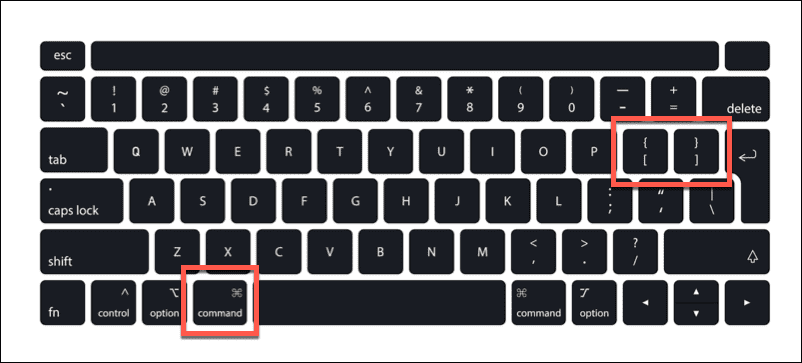
Ak to chcete urobiť v systéme Windows, stlačte tlačidlo klávesy Ctrl + } na odsadenie textu doprava. Stlačte tlačidlo Ctrl + { na odsadenie textu doľava. Na Macu použite klávesové skratky Command + } na odsadenie textu vpravo a Command + { na odsadenie textu doľava.
Odsek, na ktorom pracujete, bude odsadený ako celok. Ak chcete rozdeliť riadok, musíte sa uistiť, že je oddelený od ostatného textu. V opačnom prípade sa odsek ako celok odsadí.
Môžete tiež vybrať existujúci text na odsadenie pomocou rovnakých skratiek.
Ako odsadiť v Gmaile na PC a Mac
Ak pracujete v Gmaile vo svojom webovom prehliadači, môžete použiť aj formátovacie nástroje na odsadenie textu.
Odsadenie v Gmaile na PC alebo Mac:
- Otvorte Gmail vo webovom prehliadači a začnite písať e-mail.
- V Skladať v okne, presuňte blikajúci kurzor na riadok alebo odsek, ktorý chcete odsadiť.
- Na formátovacia lišta, stlačte tlačidlo Viac odsadiť tlačidlo na odsadenie textu smerom doprava (preč od okraja).
- Ak chcete text odsadiť doľava (bližšie k okraju), stlačte tlačidlo Menšie odsadenie tlačidlo.
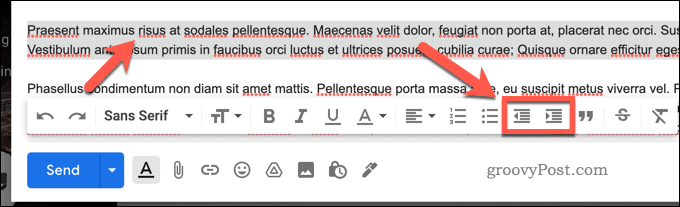
Ako odsadiť v Gmaile na mobilných zariadeniach
Ak chcete odsadiť text v Gmaile v systéme Android, iPhone alebo iPad, bude to ťažké, pretože možnosti formátovania textu v aplikácii Gmail sú obmedzenejšie. Niektoré funkcie sú pre používateľov mobilných zariadení úplne nedostupné. To zahŕňa zarážky textu, čo znamená, že v Gmaile na mobile nemôžete odsadiť.
Najlepší spôsob, ako pridať formátovanie textu do e-mailu Gmail, je použiť webovú verziu na vašom PC alebo Mac (alebo a vhodného náhradného klienta). Prípadne najskôr napíšte e-mail v aplikácii Gmail a uložte svoj koncept. Potom sa môžete vrátiť k e-mailu na svojom PC alebo Mac a použiť tam nástroje na formátovanie na odsadenie textu.
Používanie formátovania textu v Gmaile
Na odsadenie textu v Gmaile môžete použiť vyššie uvedené kroky, existujú však aj iné spôsoby formátovania textu. Ak ste a Gmail začiatočník, nezabudnite si pozrieť možnosti formátovania na paneli s nástrojmi v Skladať okno alebo vyskakovacie okno.
Ďalším krokom je premýšľať o tom, ako písať svoje e-maily. Píšete rôznym príjemcom? Prečo nezvážiť pomocou rôznych podpisov Gmailu aby ste zodpovedali vášmu publiku.
Môžete sa tiež zamyslieť plánovanie e-mailov v službe Gmail pripraviť správy vopred.
Ako nájsť kód Product Key systému Windows 11
Ak potrebujete preniesť svoj produktový kľúč Windows 11 alebo ho len potrebujete na vykonanie čistej inštalácie operačného systému,...
Ako vymazať vyrovnávaciu pamäť Google Chrome, súbory cookie a históriu prehliadania
Chrome odvádza skvelú prácu pri ukladaní vašej histórie prehliadania, vyrovnávacej pamäte a súborov cookie na optimalizáciu výkonu vášho prehliadača online. Jej postup...
Priraďovanie cien v obchode: Ako získať ceny online pri nakupovaní v obchode
Nákup v obchode neznamená, že musíte platiť vyššie ceny. Vďaka zárukám dorovnania cien môžete získať online zľavy pri nákupe v...
Ako darovať predplatné Disney Plus digitálnou darčekovou kartou
Ak ste si užili Disney Plus a chcete sa o to podeliť s ostatnými, tu je návod, ako si kúpiť predplatné Disney+ Gift za...
